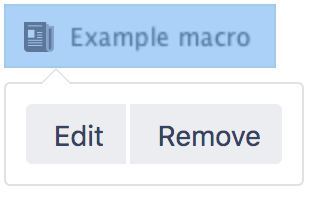Team Calendar マクロ
スクリーンショット: 重要なプロジェクトの日付を示す Team Calendar マクロ。
カレンダーの作成または既存のカレンダーの登録に関する一般的な情報については、「Team Calendars」を参照してください。
Team Calendar マクロをページに追加する
Team Calendar マクロをページに追加するには、次の手順を実行します。
- エディタのツールバーで、[挿入] > [その他のマクロ] を選択します。
- [レポート] カテゴリから [Team Calendar] を選択します。
- [既存のカレンダーを追加] を選択します。
- カレンダー名を検索します
- [追加] を選択します。
その後、ページを公開するとマクロの動作を確認できます。
スクリーンショット: マクロ ブラウザでの Team Calendar マクロの設定。
マクロ パラメーターを変更する
マクロ パラメーターは、マクロの動作を変えるために使用します。
マクロ パラメーターを変更するには、次の手順を実行します。
- エディタでマクロのプレースホルダーをクリックし、[編集] を選択します。
- 必要に応じてパラメーターを更新し、[挿入] を選択します。
このマクロで使用できるパラメーターの一覧は、次のとおりです。
パラメーター | 必須 | 既定 | 説明 |
|---|---|---|---|
| カレンダー | はい | 空欄 | 表示するカレンダーの名前。 |
ビュー | いいえ | 月 | カレンダーを表示する形式。利用可能な値:
|
幅 | いいえ | なし | カレンダーの幅 (ピクセル単位)。空白のままにすると、カレンダーは利用可能なスペース全体を使って表示されます。 |
| 高さ | いいえ | なし | カレンダーの最大高さ (ピクセル単位)。タイムライン ビューにのみ適用されます。 |
| カレンダーの凡例 | いいえ | なし | 月表示や週表示のカレンダーの凡例の場所。凡例には、選択したカレンダーに存在するイベントの種類が表示されます。利用可能な値:
|
カレンダー ID | はい (Wiki マークアップのみ) | 空欄 | 1 つまたは複数の ID (コンマ区切り)。このパラメーターは、Wiki マークアップを使用してマクロを追加する場合にのみ必要です。 カレンダーの ID を確認するには、次の手順を実行します。
リンクの末尾がカレンダーの ID になります。例: |
このマクロを追加するその他の方法
手入力でこのマクロを追加する
Wiki マークアップを使用してこのマクロを追加する
これは、エディタ外部 (スペースのサイドバー、ヘッダー、フッターのカスタム コンテンツなど) でマクロを追加する場合に便利です。
マクロ名:
calendar
マクロ本文: なし。
{calendar:id=4f5f9524-f588-468e-a48c-668ea480a77c,49221951-cca9-424f-b1ee-42ec44452bcc|defaultView=month|width=400}